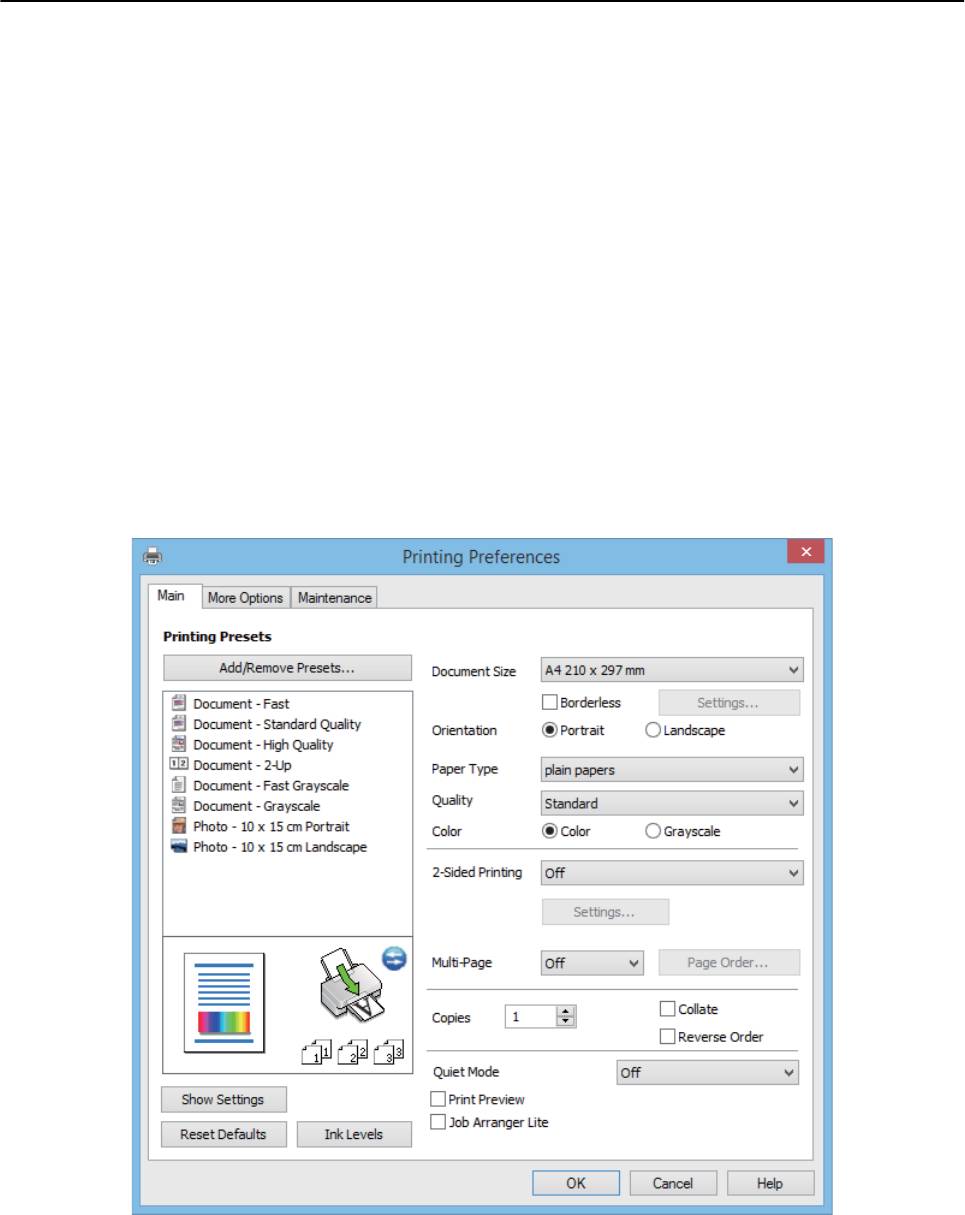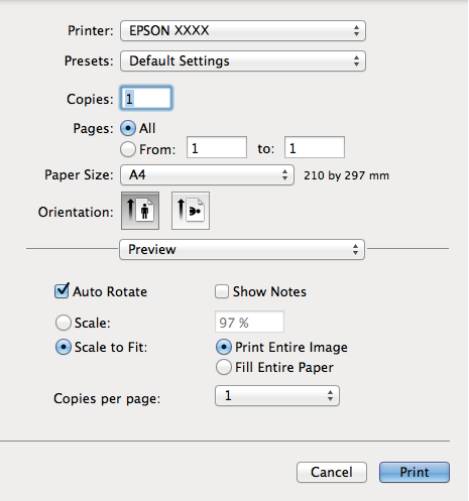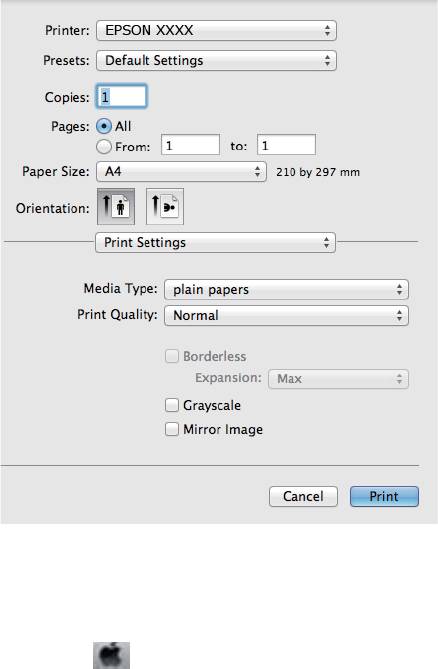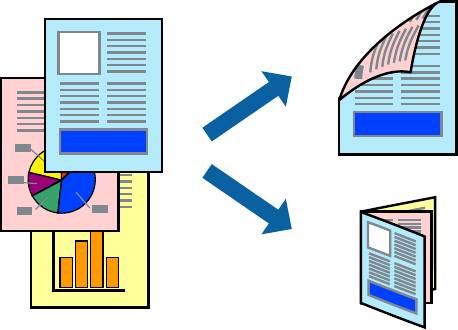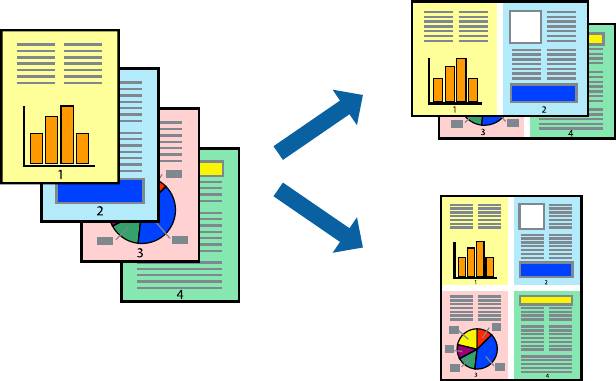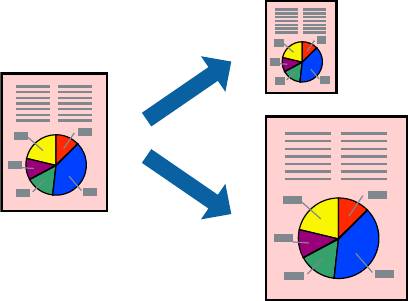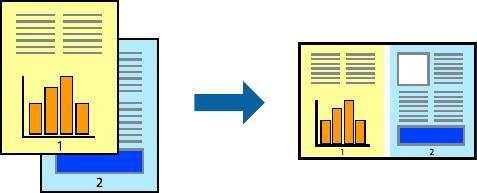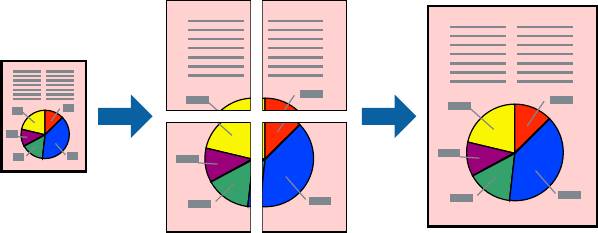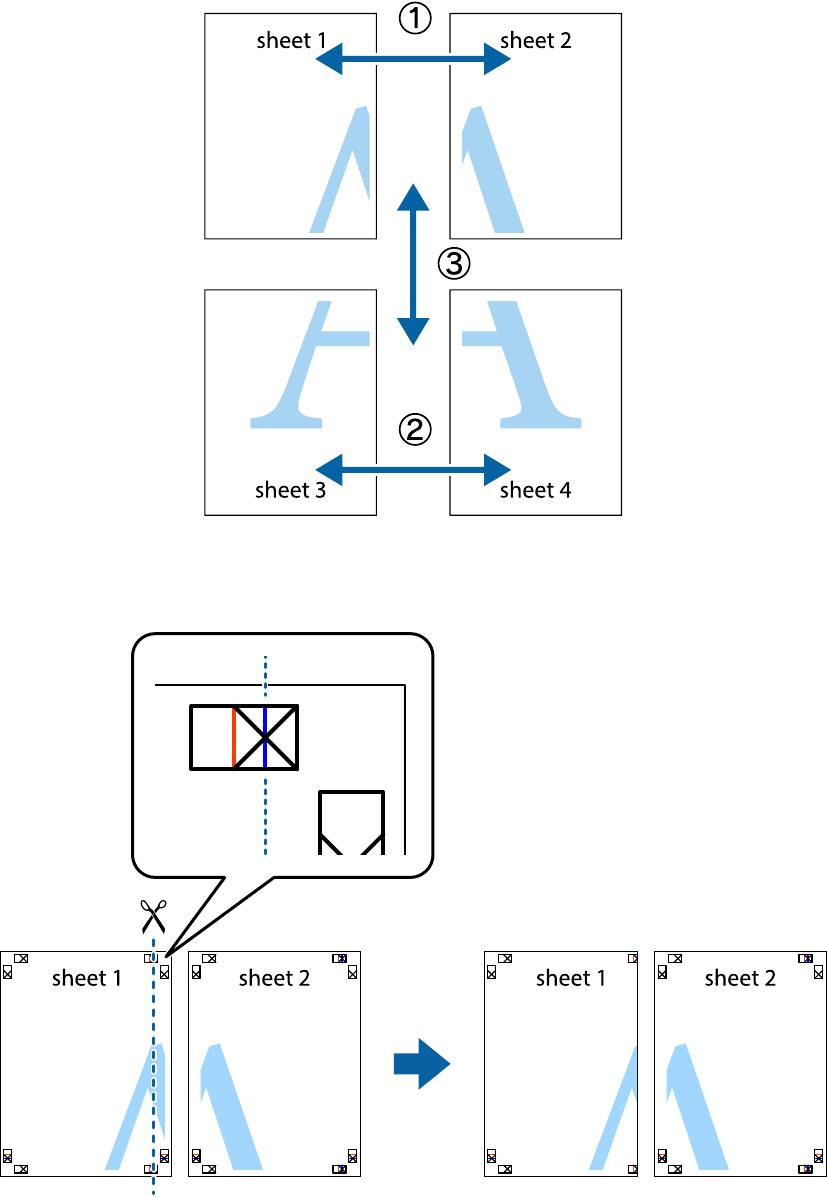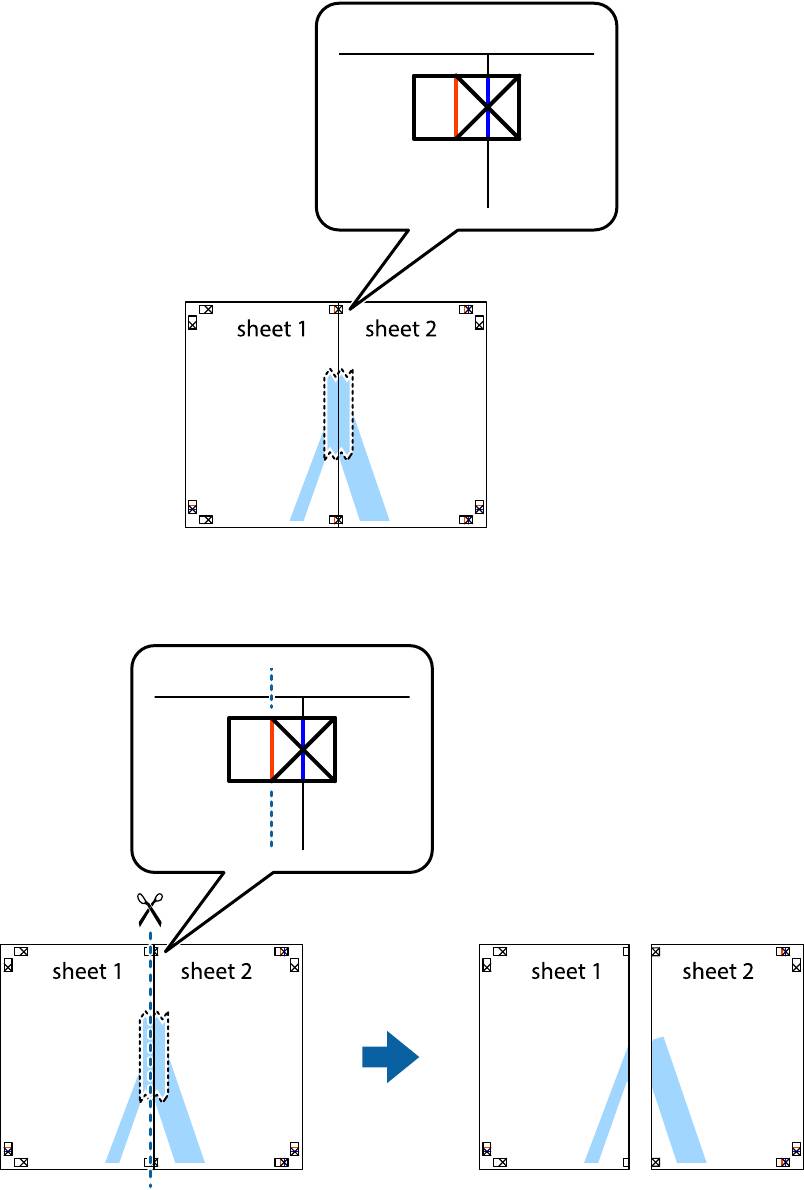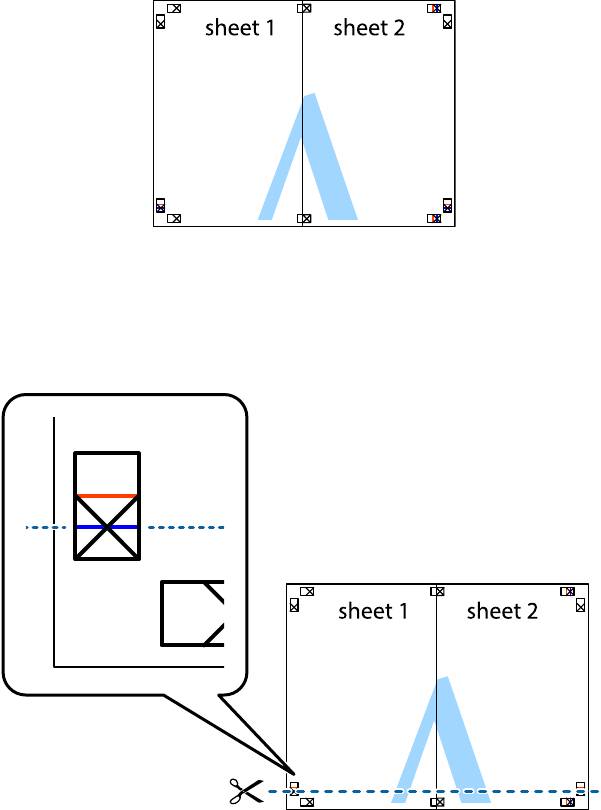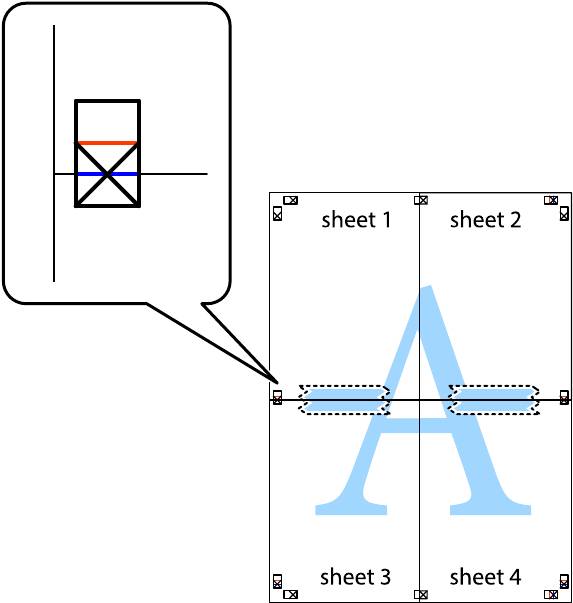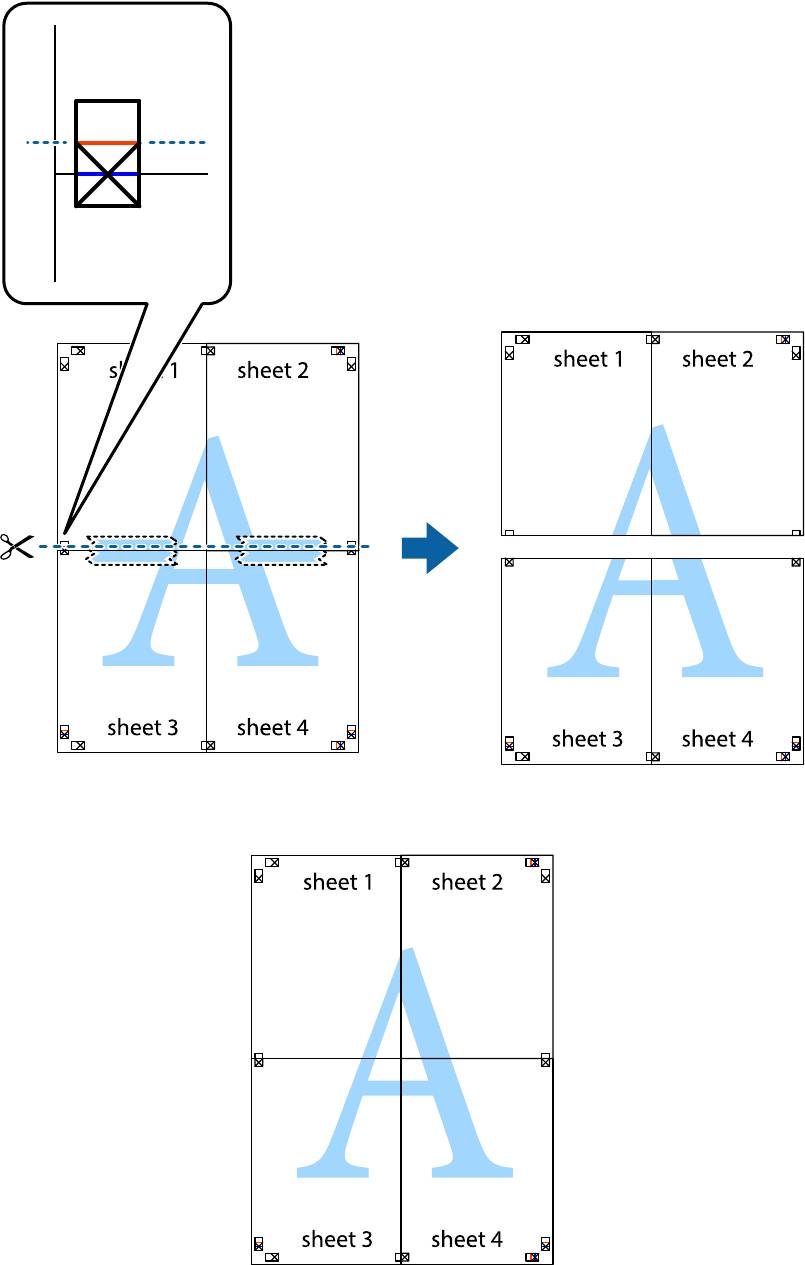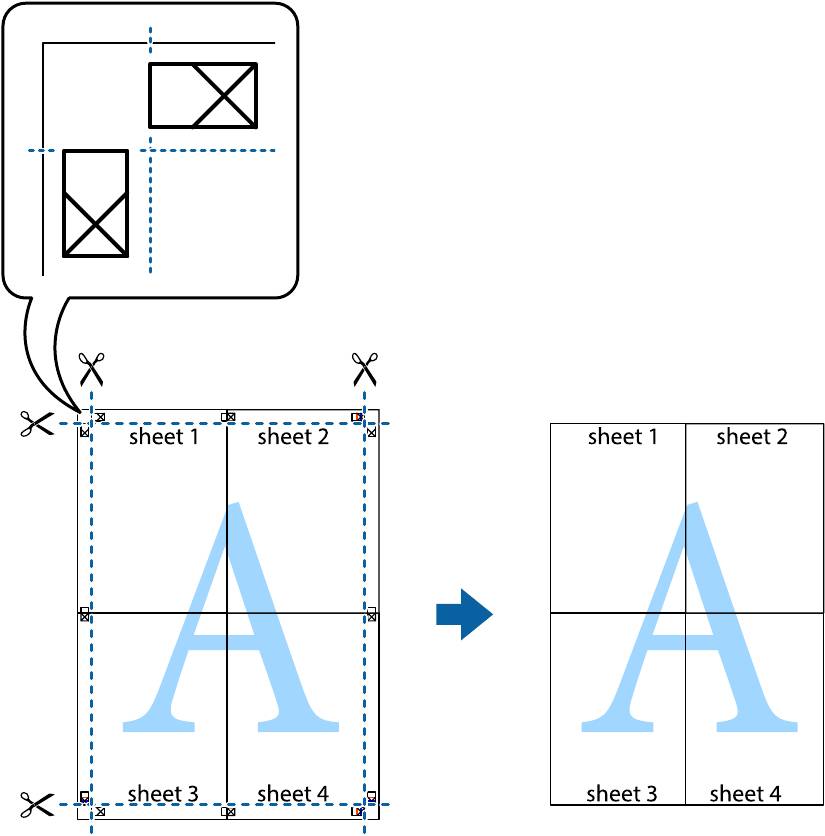Печать: Epson L222
Руководство пользователя
Печать
Печать
Печать с компьютера
Основные сведения о печати — Windows
Примечание:
❏ Объяснение элементов настройки см. в интерактивной справке. Нажмите правой кнопкой мыши на один из
элементов, а затем выберите Справка.
❏ Эксплуатация отличается в зависимости от приложения. Подробности см. в справке приложения.
1. Загрузите бумагу в принтер.
2.
Выберите файл для печати.
3. Выберите Печать или Настройка печати в меню Файл.
4. Выберите свой принтер.
5.
Для доступа к окну драйвера принтера выберите Параметры или Свойства.
23
Руководство пользователя
Печать
6. Задайте следующие параметры.
❏ Размер документа: выберите размер бумаги, загруженной в принтер.
❏ Без полей: выберите печать без полей вокруг изображения.
При печати без полей данные печати немного увеличиваются до размера бумаги, поэтому по краям
бумаги не печатаются поля. Щелкните Настройки, чтобы выбрать степень увеличения.
❏ Ориентация: выберите ориентацию страницы, заданную в приложении.
❏ Тип бумаги: выберите тип загруженной бумаги.
❏ Цветной: выберите Оттенки серого, если требуется печатать в черно-белом режиме или в оттенках
серого.
Примечание:
При печати на конвертах выберите Альбомная в качестве параметра Ориентация.
7. Щелкните OK, чтобы закрыть окно драйвера принтера.
8. Нажмите Печать.
Соответствующая информация
& «Имеющаяся бумага и характеристики» на стр. 17
& «Загрузка бумаги в Подача бумаг задне част» на стр. 18
& «Руководство к драйверу принтера Windows» на стр. 62
& «Список типов бумаги» на стр. 18
Основные сведения о печати – Mac OS X
Примечание:
Действия различаются в зависимости от приложения. Подробности см. в справке приложения.
1. Загрузите бумагу в принтер.
2. Выберите файл для печати.
24
Руководство пользователя
Печать
3. Выберите Печать из меню Файл или другую команду для доступа к диалоговому окну печати.
При необходимости расширить окно печати нажмите Показать подробности или
d
.
4. Задайте следующие параметры:
❏ Принтер: выберите свой принтер.
❏ Предварительные установки: Выберите при необходимости использования зарегистрированных
параметров.
❏ Размер бумаги: Выберите размер бумаги, загруженной в принтер.
При печати без полей выберите размер бумаги «без полей».
❏ Ориентация: выберите ориентацию страницы, заданную в приложении.
Примечание:
При печати конвертов выберите альбомную ориентацию
25
Руководство пользователя
Печать
5. В раскрывающемся меню выберите Настройки печати.
Примечание:
В системах Mac OS X v10.8.x или более поздней версии, если меню Настройки печати не открывается,
драйвер принтера Epson установлен неправильно.
Выберите System Preferences из меню
> Принтеры и сканеры (или Печать и сканирование, Печать и
факс), удалите принтер и добавьте его снова. Чтобы добавить принтер, см. следующие параметры.
http://epson.sn
6. Задайте следующие параметры:
❏ Тип носителя: выберите тип загруженной бумаги.
❏ Увеличение: Доступен при выборе размера бумаги для печати без полей.
При печати без полей печатные данные становятся несколько больше размера бумаги, так что поля
по краям бумаги отсутствуют. Выберите степень увеличения.
❏ Оттенки серого: выберите для печати в черном или оттенках серого.
7.
Нажмите Печать.
Соответствующая информация
& «Имеющаяся бумага и характеристики» на стр. 17
& «Загрузка бумаги в Подача бумаг задне част» на стр. 18
& «Руководство к драйверу принтера Mac OS X» на стр. 65
& «Список типов бумаги» на стр. 18
26
Руководство пользователя
Печать
Двухсторонняя печать — (только для Windows)
Драйвер принтера печатает, автоматически разделяя четные и нечетные страницы. Когда принтер
закончит печать нечетных страниц, переверните бумагу, следуя инструкциям, для печати четных страниц.
Можно также напечатать буклет, который получается, если сложить распечатку вдвое.
Примечание:
❏ При печати без полей эта функция недоступна.
❏ Если не использовать бумагу, подходящую для двухсторонней печати, качество печати может снизиться и
может возникнуть замятие бумаги.
❏ В зависимости от бумаги и данных, чернила могут протекать на другую сторону бумаги.
❏ Если утилита EPSON Status Monitor 3 отключена, войдите в драйвер принтера, нажмите Расширенные
параметры на вкладке Сервис, после чего выберите Включить EPSON Status Monitor 3.
❏ Двухсторонняя печать может быть недоступна, когда доступ к принтеру осуществлен через сеть или
принтер совместно используется.
1. Загрузите бумагу в принтер.
2. Выберите файл для печати.
3.
Войдите в окно драйвера принтера.
4.
Выберите Ручной (Переплет по длинному краю) или Ручной (Переплет по короткому краю) для
пункта Двусторонняя печать на вкладке Гла вное .
5. Нажмите Настройки, настройте соответствующие параметры и нажмите OK.
Примечание:
Чтобы напечатать буклет, выберите Буклет.
6. При необходимости можно настроить другие элементы на вкладках Гл авно е и Дополнительные
настройки, после чего нажать OK.
7. Нажмите Печать.
После завершения печати с одной стороны на экране компьютера появится всплывающее окно.
Выполняйте инструкции, отображаемые на экране.
27
Руководство пользователя
Печать
Соответствующая информация
& «Имеющаяся бумага и характеристики» на стр. 17
& «Загрузка бумаги в Подача бумаг задне част» на стр. 18
& «Основные сведения о печати — Windows» на стр. 23
Печать нескольких страниц на одном листе
На одном листе можно напечатать две или четыре страницы.
Печать нескольких страниц на одном листе – Windows
Примечание:
При печати без полей эта функция недоступна.
1. Загрузите бумагу в принтер.
2. Выберите файл для печати.
3.
Войдите в окно драйвера принтера.
4. Выберите Разворот или 4 на 1 в настройке Многостраничность на вкладке Гл авно е.
5. Нажмите Порядок печати, внесите соответствующие настройки, после чего нажмите OK для
закрытия окна.
6. При необходимости можно настроить другие элементы на вкладках Гл авно е и Дополнительные
настройки, после чего нажать OK.
7. Нажмите Печать.
Соответствующая информация
& «Загрузка бумаги в Подача бумаг задне част» на стр. 18
& «Основные сведения о печати — Windows» на стр. 23
28
Руководство пользователя
Печать
Печать нескольких страниц на одном листе – Mac OS X
1. Загрузите бумагу в принтер.
2. Выберите файл для печати.
3. Перейдите к диалоговому окну печати.
4. В раскрывающемся меню выберите Макет.
5.
Установите количество страниц в Страниц на листе, Направление макета (порядок страниц), и
Гр а н и ц а .
6. По мере необходимости настройте другие элементы.
7. Нажмите Печать.
Соответствующая информация
& «Загрузка бумаги в Подача бумаг задне част» на стр. 18
& «Основные сведения о печати – Mac OS X» на стр. 24
Печать под размер бумаги
Можно настроить печать под размер загруженной в принтер бумаги
Печать под размер бумаги – Windows
Примечание:
При печати без полей эта функция недоступна.
1. Загрузите бумагу в принтер.
2. Выберите файл для печати.
3. Войдите в окно драйвера принтера.
4. Настройте следующие параметры на вкладке Дополнительные настройки.
❏ Размер документа: выберите размер бумаги, заданный в приложении.
29
Руководство пользователя
Печать
❏ Бумага на выходе: Выберите размер бумаги, загруженной в принтер.
Уместить на странице выбирается автоматически.
Примечание:
Если необходимо напечатать уменьшенное изображение в центре страницы, выберите В центре.
5. При необходимости можно настроить другие элементы на вкладках Гл авно е и Дополнительные
настройки, после чего нажать OK.
6. Нажмите Печать.
Соответствующая информация
& «Загрузка бумаги в Подача бумаг задне част» на стр. 18
& «Основные сведения о печати — Windows» на стр. 23
Печать под размер бумаги – Mac OS X
1.
Загрузите бумагу в принтер.
2. Выберите файл для печати.
3. Перейдите к диалоговому окну печати.
4.
Выберите размер бумаги, заданный в приложении, в качестве параметра Размер бумаги.
5. В раскрывающемся меню выберите Подготовка бумаги к печати.
6. Выберите Под размер бумаги.
7. Выберите размер бумаги, загруженной в принтер, в качестве параметра Назначенный размер бумаги.
8. По мере необходимости настройте другие элементы.
9. Нажмите Печать.
Соответствующая информация
& «Загрузка бумаги в Подача бумаг задне част» на стр. 18
& «Основные сведения о печати – Mac OS X» на стр. 24
30
Руководство пользователя
Печать
Совместная печать нескольких файлов (только для Windows)
Упрощенный организатор заданий позволяет объединять несколько файлов, созданных в разных
приложениях, и печатать их в одном задании на печать. Для комбинированных файлов можно задать
настройки печати, например макет, порядок печати и ориентацию.
Примечание:
Для открытия Печать проекта, сохраненного в Упрощенный организатор заданий, нажмите Упрощенный
организатор заданий на вкладке Сервис драйвера принтера. После этого для выбора файла выберите
Открыть из меню Файл. Сохраненные файлы имеют расширение «ecl».
1. Загрузите бумагу в принтер.
2. Выберите файл для печати.
3. Войдите в окно драйвера принтера.
4. Выберите Упрощенный организатор заданий на вкладке Гл авно е.
5.
Щелкните OK, чтобы закрыть окно драйвера принтера.
6. Нажмите Печать.
Отобразится окно Упрощенный организатор заданий, после чего задание печати будет добавлено в
Печать проекта.
7.
Необходимо открыть файл, который подлежит объединению с текущим файлом, при открытом окне
Упрощенный организатор заданий, после чего следует повторить шаги 3–6.
Примечание:
При закрытии окна Упрощенный организатор заданий несохраненный Печать проекта удаляется. Для
печати позже выберите Сохранить в меню Файл.
8. При необходимости настройки Макет выберите меню Редактировать и Упрощенный организатор
заданий в Печать проекта.
9. Выберите Печать в меню Файл.
Соответствующая информация
& «Загрузка бумаги в Подача бумаг задне част» на стр. 18
&
«Основные сведения о печати — Windows» на стр. 23
31
Руководство пользователя
Печать
Печать с увеличением и создание плакатов (только для
Windows)
Для создания плаката больших размеров можно распечатать одно изображение на нескольких листах
бумаги. Чтобы упростить склеивание листов, можно печатать метки для совмещения.
Примечание:
При печати без полей эта возможность недоступна.
1.
Загрузите бумагу в принтер.
2. Выберите файл для печати.
3. Войдите в окно драйвера принтера.
4. Выберите Плакат 2×1, Плакат 2×2, Плакат 3×3 или Плакат 4×4 из Многостраничность на вкладке
Гл авно е.
5. Нажмите Настройки, настройте соответствующие параметры и нажмите OK.
6.
При необходимости можно настроить другие элементы на вкладках Гл авно е и Дополнительные
настройки, после чего нажать OK.
7. Нажмите Печать.
Соответствующая информация
& «Загрузка бумаги в Подача бумаг задне част» на стр. 18
&
«Основные сведения о печати — Windows» на стр. 23
32
Руководство пользователя
Печать
Создание плакатов при помощи Метки перекрытия и выравнивания
Ниже описан пример создания плаката с параметром Плакат 2×2 и значением Метки перекрытия и
выравнивания для Печать направляющих.
1. Подготовьте Sheet 1 и Sheet 2. Отрежьте поля Sheet 1 по синей вертикальной линии, проходящей через
центр верхней и нижней метки пересечения.
33
Руководство пользователя
Печать
2. Положите край Sheet 1 сверху Sheet 2, совместите метки пересечения, а затем временно соедините два
листа с обратной стороны липкой лентой.
3.
Отрежьте эти два листа вдоль красной вертикальной линии через метки приведения (в данном случае
линии слева от меток пересечения).
34
Руководство пользователя
Печать
4. Соедините листы липкой лентой с обратной стороны.
5. Повторите шаги 1–4 для склеивания Sheet 3 и Sheet 4.
6. Отрежьте поля Sheet 1 и Sheet 2 по синей горизонтальной линии, проходящей через центр левой и
правой меток пересечения.
35
Руководство пользователя
Печать
7. Положите край Sheet 1 и Sheet 2 сверху Sheet 3 и Sheet 4 и совместите метки пересечения, а затем
временно соедините их вместе с обратной стороны липкой лентой.
36
Руководство пользователя
Печать
8. Разрежьте соединенные листы пополам вдоль красной горизонтальной линии, проходящей через
метки для совмещения (в данном случае это линия над метками пересечения).
9. Соедините листы липкой лентой с обратной стороны.
37
Руководство пользователя
Печать
10. Обрежьте оставшиеся поля вдоль внешней направляющей.
Печать с использованием дополнительных возможностей
В данном разделе представлены дополнительные макеты и возможности печати, доступные в драйвере
принтера.
Соответствующая информация
& «Драйвер принтера Windows» на стр. 61
& «Драйвер принтера в Mac OS X» на стр. 64
Добавление предустановок для облегчения печати
Чтобы упростить процесс печати, можно создать собственную предустановку с часто используемыми
настройками печати на драйвере принтера, а затем просто выбирать ее из списка.
38
Руководство пользователя
Печать
Windows
Чтобы добавить собственную предустановку, настройте такие элементы, как Размер документа и Тип
бумаги на вкладке Гл а вное или Дополнительные настройки, после чего нажмите Добавить/Удалить
предустановки в Предустановки печати.
Примечание:
Для удаления добавленной предустановки щелкните Добавить/Удалить предустановки, выберите имя
предустановки, которую требуется удалить из списка, а затем удалите ее.
Mac OS X
Перейдите к диалоговому окну печати. Чтобы добавить собственную предустановку, настройте такие
элементы, как Размер бумаги и Тип носителя, после чего сохраните текущие настройки в качестве
предустановки в настройках Предустановки.
Примечание:
Для удаления добавленной предустановки щелкните Предустановки > Показать предустановки, выберите
имя предустановки, которую требуется удалить из списка, а затем удалите ее.
Печать документа в уменьшенном или увеличенном размере
Документы можно уменьшать и увеличивать на определенный процент.
Windows
Примечание:
При печати без полей эта возможность недоступна.
Настройте Размер документа на вкладке Дополнительные настройки. Выберите Уменьшить/Увеличить,
Масштаб, а затем введите процент.
Mac OS X
Выберите Настройка страницы в меню Файл. Выберите настройки для параметров Формат для и Размер
бумаги, а затем введите процент в окне Масштаб. Закройте окно и произведите печать, следуя основным
инструкциям по печати.
Настройка цвета печати
Цвета в задании печати можно настроить.
PhotoEnhance генерирует более четкие изображения и более яркие цвета благодаря автоматической
настройке контраста, насыщенности и яркости оригинального изображения.
Примечание:
❏ Эти изменения не применяются к оригинальным данным.
❏ PhotoEnhance корректирует цвет на основе местоположения объекта. Поэтому, в случае изменения
местоположения объекта, из-за уменьшения, увеличения, обрезки или поворота изображения цвет может
неожиданно измениться. Выбор печати без полей также изменяет местоположение объекта, что приводит
к изменению цвета. Если изображение не в фокусе, тон может быть неестественным. Если цвет изменяется
или становится неестественным, то печать следует выполнить в режиме, отличном от PhotoEnhance.
Windows
Выберите метод цветокоррекции Цветокоррекция на вкладке Дополнительные настройки.
39
Руководство пользователя
Печать
При использовании значения Автоматический цвета регулируются автоматически в соответствии с
типом бумаги и параметрами качества печати. Если установить значение Настройка и нажать
Расширенные, можно указать собственные настройки.
Mac OS X
Доступ к диалоговому окну печати. Выберите Соответствие цветов из всплывающего меню и нажмите
Цветокоррекция EPSON. Выберите Цветокоррекция из всплывающего меню и выберите одни из
доступных вариантов. Нажмите стрелку рядом с Дополнительные настройки и проведите необходимые
настройки.
Печать водяных знаков (только для Windows)
На распечатках можно печатать водяные знаки, например «Конфиденциально». Можно также добавить
свой собственный водяной знак.
Примечание:
При печати без полей эта возможность недоступна.
Нажмите Функции водяных знаков на вкладке Дополнительные настройки и выберите водяной знак.
Для изменения настроек цвета и положения водяного знака необходимо нажать на Настройки.
Печать верхнего и нижнего колонтитулов (только для Windows)
Такие данные, как имя пользователя и дата печати, можно печатать в виде верхнего или нижнего
колонтитула.
Нажмите Функции водяных знаков на вкладке Дополнительные настройки и выберите Колонтитулы.
Нажмите Настройки и выберите необходимые элементы из раскрывающегося списка.
Печать фотографий с помощью Epson Easy Photo Print
Epson Easy Photo Print позволяет без труда располагать и печатать фотографии на разных типах бумаги.
Примечание:
❏ Печать на оригинальной фотобумаге Epson позволяет максимально использовать качество чернил и делает
отпечатки яркими и четкими.
❏ Для выполнения печати без полей с помощью имеющегося в продаже приложения задайте следующие
параметры.
❏ Создайте данные изображения, которые будут полностью соответствовать размеру бумаги и, если в
используемом приложении доступны параметры полей, установите значение поле на 0 мм.
❏ Включите параметр печати без полей в драйвере принтера.
Соответствующая информация
& «Имеющаяся бумага и характеристики» на стр. 17
& «Загрузка бумаги в Подача бумаг задне част» на стр. 18
& «Epson Easy Photo Print» на стр. 68
40
Руководство пользователя
Печать
Отмена печати
Примечание:
❏ В Windows, невозможно отменить задание на печать с компьютера, если оно уже полностью передано на
принтер. В этом случае задание необходимо отменить с помощью панели управления на принтере.
❏ При печати нескольких страниц из Mac OS X невозможно отменить все задания с помощью панели
управления. В данном случае задание необходимо удалить с компьютера.
Отмена печати – кнопка принтера
Для отмены текущего задания на печать необходимо нажать кнопку
y
.
Отмена печати – Windows
1. Войдите в окно драйвера принтера.
2.
Выберите вкладку Сервис.
3. Нажмите Очередь на печать.
4. Правой кнопкой мыши щелкните по заданию, которое необходимо отменить, и выберите Отмена.
Соответствующая информация
&
«Драйвер принтера Windows» на стр. 61
Отмена печати – Mac OS X
1.
В окне Закрепить нажмите на значок принтера.
2. Выберите задание для отмены.
3. Отмените задание.
❏ Версии от Mac OS X v10.8.x до Mac OS X v10.9.x
Нажмите
рядом с индикатором выполнения.
❏ Версии от Mac OS X v10.6.8 до v10.7.x
Нажмите Уд а л и т ь .
41
Оглавление
Топ 10 инструкций
Другие инструкции
Содержание
- Epson L222: Печать
- Печать: Epson L222
- Печа ть
Epson L222: Печать
Печать: Epson L222
Руководство пользоват еля
Печа ть
Печа ть с к омпью тера
Основные сведения о пе чати — W indow s
❏ Объяснени е элементо в нас тро йки см. в интерактив ной справ ке. Нажми те правой кноп кой мыш и на один из
элементо в, а затем выберите Спра вка .
❏ Эксплуатация отли чаетс я в зависимости от п риложен ия. Подробн ости см. в справ ке прило жения.
1. Загрузите бу магу в принтер.
Выберите файл для пе чати.
3. Выберите Пе ча т ь или Нас т р ойк а п еч ат и в меню Файл .
4. Выберите свой принтер.
Для д о ст упа к о кну драйве ра пр интера в ыб ер ите Пар а ме т ры или Свойс тв а .
Руководство пользоват еля
6. Задайте следующие параме т ры.
❏ Р азмер доку мент а: выберите размер бу маги, з агру женной в принтер.
❏ Без полей: выберите печать б ез полей вокруг изо бражения.
При печати б ез полей данные печати немного увели чиваю тся до размера бу маги, по этом у по краям
бу м аги не пе чат аю тс я поля . Щелк ни те Нас т р ой ки , чтобы выбрать степень у величения.
❏ Ори е нтация: выб ерите ор иентацию ст раницы, заданн ую в прило жении.
❏ Т и п бу маги: выберите тип загру женной бумаги.
❏ Цве тно й: выберите Оттенки сер ого , если тр е буе тся печат ать в черно-белом режиме или в от тенках
При печати на ко нвертах выбер ите Альбомная в качестве параметра Ори е нтация .
7. Ще лкните OK , чтобы закрыть о кно драйвера пр интера.
8. Нажмите Пе ча ть .
Соо тветствующая информация
& «Имеющаяся бумага и х арактери стики» на с тр. 17
& «Загрузка бумаги в Подач а бумаг задне част» на с тр. 18
& «Ру ко в одство к драйверу принт ера W in dows» на стр. 62
& «Список типо в бумаги» на ст р. 18
Основные сведения о пе чати – Mac OS X
Д ействия разл ичаются в зависимости от п рило жения. П одробности см. в сп равке п риложен ия.
1. Загрузите бу магу в принтер.
2. Выберите файл для пе чати.
Руководство пользоват еля
3. Выберите Пе ча т ь из меню Фа йл или другую команду для до с т у па к диало говому окну печати.
При необходим о с ти расширить окно печати нажмите Пок а з а т ь п од р о б но с т и или
4. Задайте следующие параме т ры:
❏ Принтер: выберите свой принтер.
❏ Предварительные установки: Выберите при нео бходимости использования зарегис т рированных
❏ Р азмер бум аги: Выберите размер бумаги , загру женной в принтер.
При печати б ез полей выберите размер бумаги «б е з полей».
❏ Ори е нтация: выб ерите ор иентацию ст раницы, заданн ую в прило жении.
При печат и конвертов выберите альбомную ориентацию
Руководство пользоват еля
5. В раскрывающемся м еню выберите Наст ройки печати .
В системах M ac OS X v10.8.x или боле е поздней версии, есл и меню Настройки пе чат и не открыва етс я,
драйвер п ринт ера Ep son установл ен неп равиль но.
Выбер ите S yst em Pr efer ence s из ме н ю
> Прин теры и сканеры (или П е чать и с канирование , Пе ч а ть и
факс ), удал ите п ри нтер и добав ьте его сно ва. Чтобы добавит ь пр ин тер, см. сле д ующие парамет ры.
6. Задайте следующие параме т ры:
❏ Т ип носителя: выб ерите тип загру женной бумаги.
❏ У величение: Дос т упен при выбор е размера бу маги для печати б ез полей.
При печати б ез полей печатные данные с тановятся несколько больше размера бумаги, т ак что поля
по краям бумаги отс у тствую т . Выб ерите степень ув еличения.
❏ Оттенки серо го: выберит е для печати в че рн ом или оттенках серого .
Нажм и те Пе ча т ь .
Соо тветствующая информация
& «Имеющаяся бумага и х арактери стики» на с тр. 17
& «Загрузка бумаги в Подач а бумаг задне част» на с тр. 18
& «Ру ко водство к драйв еру принтера M ac OS X» на с тр. 65
& «Список типо в бумаги» на ст р. 18
Руководство пользоват еля
Дв ухсторонняя пе чать — ( тольк о для W indows)
Драйвер принтера пе чатае т, авто матически р азделяя четные и не че тные ст ра ницы. Ко гда принтер
за кончи т пе чат ь не че тны х с т р ани ц, пе ре ве рни те бу м аг у , след уя инс тр у кци ям, д ля пе ча ти че тны х с т р ани ц.
Мо жно т акже напечатать бу кле т , который получае тся, если сложить распечатк у вдво е.
❏ При печати без полей эта функция недоступна.
❏ Если не использо в ать бумагу , подходящу ю для двухсторонней печати, к ачество печати может сн изиться и
мо жет возн икнуть замяти е бумаги.
❏ В за висим ост и от бу ма ги и данны х, черни ла м огу т протека ть на д руг у ю сто рону б ума ги.
❏ Есл и утил и та EPSON Stat u s Mo nito r 3 от к люч ена, войдит е в драйвер п рин тера, нажми те Р асш ир е нные
параметры на в к ладке Серви с , после чего выберите Вк лючить EPS ON Status Monitor 3 .
❏ Двухсторо нняя печат ь может б ыть не доступна, когда доступ к пр интер у осу ществлен через сет ь или
принтер сов мес тно исп ользу етс я.
1. Загрузите бу магу в принтер.
2. Выберите файл для пе чати.
Войдите в окно драйвера принт ера.
Выберите Ру чной (Перепле т по длинном у кра ю) или Ручной (Переп ле т по коро тком у кра ю) для
пункта Двустор онняя печать на вкладке Гл а в н о е .
5. Нажмите Нас т р ойк и , нас т р ойте соо тве тс твующие параме т ры и нажмите OK .
Чтобы напечат ать бук лет, выберите Бу к л е т .
6. При н ео бхо ди мос ти мо жно нас т роить другие элементы на вкладках Гл а в н о е и Д ополнительные
наст р ойки , после чего нажать OK .
7. Нажмите Пе ча ть .
После завершения пе чати с одной стор оны на экране компьютера появится вс плыв ающее окно.
Выпо лняйте инструкции, отображаемые на э кране.
Руководство пользоват еля
Соо тветствующая информация
& «Имеющаяся бумага и х арактери стики» на с тр. 17
& «Загрузка бумаги в Подач а бумаг задне част» на с тр. 18
& «Основные све дения о печати — W indows» на ст р. 23
Печа ть нескольких с траниц на о дном листе
На одном листе можно напеча та ть две и ли че тыр е с т рани цы.
Печать неск ольких с траниц на одно м листе – W indows
При печати без поле й эта фу нкция нед осту пна.
1. Загрузите бу магу в принтер.
2. Выберите файл для пе чати.
Войдите в окно драйвера принт ера.
4. Выберите Раз в ор о т или 4 на 1 в наст ройке Многос т ранично с ть на в кл адке Гл а в н о е .
5. Нажмите Поря до к пе ч а ти , вне сите со отве тс тву ющие наст ройки, после чег о нажмите OK для
зак рыт ия о кна .
6. При н ео бхо ди мос ти мо жно нас т роить другие элементы на вкладках Гл а в н о е и Д ополнительные
наст р ойки , после чего нажать OK .
7. Нажмите Пе ча ть .
Соо тветствующая информация
& «Загрузка бумаги в Подач а бумаг задне част» на с тр. 18
& «Основные све дения о печати — W indows» на ст р. 23
Руководство пользоват еля
Печать неск ольких с траниц на одно м листе – Mac OS X
1. Загрузите бу магу в принтер.
2. Выберите файл для пе чати.
3. Пер ей ди те к д иа лог ов ом у окн у пе ча ти .
4. В раскрывающемся м еню выберите Маке т .
У стан о в ит е к о ли ч еств о ст ра ни ц в Ст раниц на лис те , На пр а влен ие м аке т а (порядок ст раниц) , и
6. По мере нео бходимос ти нас т р ойте другие элементы.
7. Нажмите Пе ча ть .
Соо тветствующая информация
& «Загрузка бумаги в Подач а бумаг задне част» на с тр. 18
& «Основные све дения о печати – M ac OS X» на стр. 24
Печа ть под размер б умаги
Мо жно нас тр оить печать под размер загруженной в принтер бумаги
Печать по д размер бумаги – W indows
При печати без поле й эта фу нкция нед осту пна.
1. Загрузите бу магу в принтер.
2. Выберите файл для пе чати.
3. Во йдите в о кно драйвера пр интера.
4. Наст ройте следу ющие параме тры на вкладке Допо лни тельные наст р ойки .
❏ Р азмер доку мента: выб ерите размер бу маги, з аданный в прило жении.
Руководство пользоват еля
❏ Бумага на в ыход е: Выберите раз мер бумаги, загруженно й в принтер.
У мес тить на с т ранице выбирае тся автоматически.
Если необходимо напечат ать уменьшенное изобра жение в центре стран ицы, выберите В центре .
5. При н ео бхо ди мос ти мо жно нас т роить другие элементы на вкладках Гл а в н о е и Д ополнительные
наст р ойки , после чего нажать OK .
6. Нажмите Пе ча ть .
Соо тветствующая информация
& «Загрузка бумаги в Подач а бумаг задне част» на с тр. 18
& «Основные све дения о печати — W indows» на ст р. 23
Печать по д размер бумаги – Mac OS X
Загрузите бу магу в принтер.
2. Выберите файл для пе чати.
3. Пер ей ди те к д иа лог ов ом у окн у пе ча ти .
Выберите размер бу маги, з аданный в прило жении, в качес тв е параме т ра Ра зм ер б у м аг и .
5. В раскрывающемся м еню выберите Подг о то вк а б у м а ги к пе ч а ти .
6. Выберите Под р а з ме р б у м а ги .
7. Выберите размер бумаги, загру женно й в принтер, в каче с тве парамет ра Назначенный размер бу маги .
8. По мере нео бходимос ти нас т р ойте другие элементы.
9. Нажмите Пе ча ть .
Соо тветствующая информация
& «Загрузка бумаги в Подач а бумаг задне част» на с тр. 18
& «Основные све дения о печати – M ac OS X» на стр. 24
Руководство пользоват еля
С овмес тная печат ь нескольких файлов ( т олько д ля W indows)
У пр ощенный организ атор з аданий позволяе т о бъединять несколько файлов, созданных в разных
прил о жен иях, и печатать их в одно м з адании на печать . Для комбиниро в анных файлов мо жно задать
настройки печат и, напр имер макет , пор ядок печати и ор иентацию.
Для от крытия Пе ч а ть пр о е к т а , сохранен ного в У прощенн ый орган и затор задан ий , нажмите Уп р о щ е н н ы й
орг ан изатор за дан ий на в к ладке Серв ис драйвера п ри нтера. Пос ле э того для в ыбора файла в ыберите
Откры ть из ме ню Файл . Сохранен ные файлы имею т расширен ие «ecl».
1. Загрузите бу магу в принтер.
2. Выберите файл для пе чати.
3. Во йдите в о кно драйвера пр интера.
4. Выберите У пр ощенный организ атор з ада ний на вкладке Гл а в н о е .
Щелк ни те OK , чтобы з акрыт ь ок но драйвера принте ра.
6. Нажмите Пе ча ть .
Отобразится окно У прощенный организ атор заданий , посл е чего за дание печа ти буде т до ба влено в
Пе ча ть п р о е к т а .
Н ео бхо димо открыть файл, к о торый п одлежит объединению с теку щим файлом, пр и открытом о кне
У пр ощенный организ атор з аданий , после чего следуе т повтор ить шаги 3–6.
При закрытии о к на У прощ е нн ый орг ан и затор задани й несохраненн ый Пе ча ть пр о е к т а удаляетс я. Для
печати позже выберите Со хран ит ь в меню Файл .
8. При н е о бхо ди мости нас т ройки Маке т выб ерите м еню Ред а к т и р о в а т ь и У прощенный организ атор
за да ни й в Печ а ть пр о е к т а .
9. Выберите Пе ча т ь в меню Файл .
Соо тветствующая информация
& «Загрузка бумаги в Подач а бумаг задне част» на с тр. 18
«Основны е сведения о п е чати — W indo ws» на с т р. 23
Руководство пользоват еля
Печа ть с увеличением и создание плакат ов ( только для
Для создания плакат а больших размеров мо жно распе чатать одно изобр ажение на неско льких лис т ах
бу маги. Чтобы у про с тить склеив ание листов, можно печатать ме тки для совмещения.
При печати без поле й эта воз можность недо сту пна.
Загрузите бу магу в принтер.
2. Выберите файл для пе чати.
3. Во йдите в о кно драйвера пр интера.
4. Выберите Плакат 2×1 , Плакат 2×2 , Плакат 3×3 или Плакат 4×4 из Многос т раничнос ть на вк ладке
5. Нажмите Нас т р ойк и , нас т р ойте соо тве тс твующие параме т ры и нажмите OK .
При н ео бхо димос ти мо жно нас т роить другие элементы на вкладках Гл а в н о е и Д ополнительные
наст р ойки , после чего нажать OK .
7. Нажмите Пе ча ть .
Соо тветствующая информация
& «Загрузка бумаги в Подач а бумаг задне част» на с тр. 18
«Основны е сведения о п е чати — W indo ws» на с т р. 23
Руководство пользоват еля
С о здание плакат ов при помощи Метки перекр ытия и выравнивания
Ниже о писан пример создания плаката с параме тр ом Плакат 2×2 и значением Ме тк и п ер ек ры ти я и
выравн ивания для Печать направляющих .
1. По дготовьт е Sheet 1 и Sheet 2. Отрежьте п оля Shee t 1 по синей вертикальной линии, проходящей через
центр в ерхней и нижней метки пере се чения.
Руководство пользоват еля
2. По ложите край Sheet 1 свер ху Sheet 2, совмести те метки пер есе чения, а затем временно со едините два
лис т а с о б р ат ной с то р он ы л ип кой л ен той .
Отр ежь те э ти дв а лис та вдоль красной вер тикальной линии чер ез ме тки приведения (в данном сл у чае
линии слева от ме ток пересе чения).
Руководство пользоват еля
4. С о ед ин ит е ли с ты ли пкой ле н той с о бр ат ной с то р оны.
5. По вторите шаги 1–4 для склеивани я Sheet 3 и Sh eet 4.
6. Отрежьте по ля Sheet 1 и Sheet 2 по синей горизонтальной линии, прохо дящей чере з центр лев ой и
правой ме ток пере се чения.
Руководство пользоват еля
7. По ложите край Sh eet 1 и Sheet 2 сверху Sheet 3 и Sheet 4 и со вмес ти те метки пере се чения, а затем
временно соедините их вме с те с обр атной стороны липкой ленто й.
Руководство пользоват еля
8. Разрежь те с оединенные лис ты попо лам вдоль крас ной г ори з онт а ль ной л ин ии , пр ох одя ще й че ре з
ме тки для совмещения (в данном слу чае это линия над метками пере сечения).
9. С о ед ин ит е ли с ты ли пкой ле н той с о бр ат ной с то р оны.
Руководство пользоват еля
10. Обрежь те ос тавшие ся поля вдо ль внешней направляющей.
Печа ть с использованием дополнительных возможностей
В да нн ом ра зд ел е п ре дста вл ен ы д оп о лн ите ль ны е м ак еты и в оз м о жн ост и п еча ти , д ост уп ны е в дра йве ре
Соо тветствующая информация
& «Драйв ер принтера W indows» на стр. 61
& «Драйв ер принтера в Mac OS X» на стр. 64
Добавление предустановок для облегчения печати
Что бы упр ос ти ть процес с печати, можно создать с об с тв енну ю пред ус т ановк у с час то используемыми
наст ройками печати на драй вере принтера, а з атем прос то выбир ать ее из списка.
Руководство пользоват еля
Чтоб ы доб авить со б с тв енну ю пред ус тановк у , нас тр ойте такие элементы, как Размер доку мент а и Ти п
бумаги на вкладке Гл а в н о е или Допо лни тельные нас тр ойки , после че го нажми те До б ав ить /У да ли ть
пред ус т ановки в Пред ус тановки печати .
Для удален ия добавлен ной пре д установ ки ще лкни те До б ав ить /У д а лить пр ед у с т ан овк и , выберите имя
пре дустанов ки, которую требуется удали ть из списка, а затем удали те ее.
Пер ей ди те к д иа лог ов ом у ок н у пе ч ат и. Чт о бы до б а ви ть с о б с т в ен н у ю п р ед у с т ан овк у , н ас т р ойт е т а кие
элементы, как Раз ме р б у м а ги и Ти п н о с и т е л я , после чег о сохраните тек у щие нас т ройки в каче с тве
предус т ановки в наст ройках Пред ус тановки .
Для удален ия добавлен ной пре д установ ки ще лкни те Пред установк и > По к а з а ть п р е д у с т а но вк и , выбери те
имя предуст ановки, которую требуетс я уд алит ь из списк а, а зате м уд алите ее.
Печать документ а в уменьшенном или увеличенном размере
До к у менты мо жно у меньшать и увеличивать на опред еленный процент .
При печати без поле й эта воз можность недо сту пна.
Нас т рой те Ра з ме р д ок у ме н т а на вк ладке Допо лни тельные нас тр ойки . Выберите У м еньшить/У величить ,
Масш т аб , а затем введите п роцент .
Выберите На строй ка стра ниц ы в ме ню Файл . Выб ерите нас т ройки д ля параме т р ов Формат для и Раз ме р
бумаги , а з атем введите пр оцент в окне Масшт а б . З ак р ойт е ок но и пр ои зв еди те пе ча ть , с лед уя ос нов ным
инструкциям по п е чати.
Нас трой ка цв ета печати
Цве та в з адании печати мо жно нас троить.
Phot oEnhance генериру е т более четкие из о бражения и более ярки е цв е та благодар я автоматической
настройке к онтрас та, насыще нности и яр кос ти ори гинальн ого изображения.
❏ Эт и и з м ене ния не прим ен яю тс я к ори г ина льным да нным .
❏ Photo Enhance корректирует цвет на осно ве местопо ложен ия объекта. Поэт ому, в случае изменения
местопол ожения объекта, и з-за уменьшен ия, уве лич ения, обре зки или поворо та изображения цвет может
нео ж иданно измениться. Выбор печати без полей также и зм еняет местоположение объек та, что приводит
к и з ме нению цв ет а . Е с ли и з об ра же ние не в фок у се , тон може т быть не ест ес т венны м. Е сли цв е т и з ме ня ет с я
или становится неестеств енным, то печать следует выпол ни ть в режиме, от лич ном от Photo Enhance .
Выберите ме тод цветокоррекции Цв е токоррекция на вклад ке До полнительные наст ройки .
Руководство пользоват еля
При и спользовании значения Автоматический цв е та регулирую тся автоматически в с оотв е тс твии с
типом бумаги и параме т рами качес тв а печати. Если ус т ановить значение Нас тр ойка и нажать
Расширенные , можн о указ ать соб с твенные наст ройки.
До с т у п к ди ал ог ово м у окн у пе ч ат и. В ыб ери те С оо тв е тс твие цве тов из всплывающего меню и н ажмите
Цве токоррекция EPSON . Выберите Цве токоррекция из всплывающего меню и выб ерите одни из
д оступ н ы х в ар иа нт о в. На жм ит е стре лку р яд ом с До полнительные наст р ойки и проведите нео бходимые
Печать во дяных знаков ( только для W indow s)
На распечатках мо жно печат ать водяные знаки, наприм ер «Ко нфиденциально». М ожн о также до бавить
свой со б с тв енный в одяной знак.
При печати без поле й эта воз можность недо сту пна.
Нажм и те Функции водяных зн ако в на вк ладке Допо лни тельные наст р ойки и выберит е водян ой зн ак.
Для изменения нас т р оек цв е т а и поло жения водяного знака нео бходимо нажать на На с т р ойки .
Печать вер хнего и нижнег о колонтитулов ( только для W indows)
Т акие данные, как имя по льзовате ля и дата печати, мо жно печа тать в виде вер хнего или нижнего
колонт и т ул а.
Нажм и те Функции водяных зн ако в на вк ладке Допо лни тельные наст р ойки и выбер ите Коло н т и т ул ы .
Нажм и те Нас т р ой ки и выб ерите нео бходимые эл емент ы из раскрывающего ся списка.
Печа ть фот ографий с помощью Epson Easy Photo Print
Epson E asy Phot o Pr int по зв оля е т б е з т ру да ра спола г ать и печат ать ф отографии на разных типах бу маги.
❏ Печат ь на оригинал ь ной фо тобумаге Epson п о зволяет максималь но испол ьзовать качество ч ернил и делает
от печатки яркими и четкими.
❏ Для вы полнения печати без полей с помо щью имею щег ося в продаже пр иложен ия задайте следующие
❏ Создайте данные изо бражения, которые буду т полностью соответствовать размеру бу маги и, если в
используемом прило жении доступны параметры полей, уст ановите значен ие поле на 0 мм.
❏ Вк люч ите параметр п е чати без полей в драйве ре при нтера.
Соо тветствующая информация
& «Имеющаяся бумага и х арактери стики» на с тр. 17
& «Загрузка бумаги в Подач а бумаг задне част» на с тр. 18
Источник
Здравствуйте!
В этом отзыве я хочу поделится мнением о бытовом помощнике, который стал для меня таким же привычным и необходимым, как стиральная машинка, например.
Это многофункциональное устройство Epson L222, а проще принтер-сканер-ксерокс «в одном флаконе».
Пользуюсь им более 3х лет, успела выяснить для себя все плюсы и минусы.
? ВЫБОР МФУ
Необходимость купить принтер возникла, когда дочке исполнилось около 2х лет.
Девочка потихоньку начала интересоваться настольными играми, и тогда для меня открылся мир печатных развивашек из интернета. Их просто гигабайты! Можно выбрать всё, что угодно, на любой вкус и возраст, только было бы желание заниматься. А еще больше электронного материала в инстаграме. Вот только печатать что-то вне дома очень дорого. Первое время я так и делала, но лист А4 ч/б обходился 10 р, а цветной — 20-40 р (обычная или фотобумага). Дешевле купить альбомы с развивашками. НО интернет дает больше свободы выбора.
И тогда мы с мужем стали выбирать принтер со следующими критериями:
- относительно компактный
- МФУ в приоритете перед принтером
- СНПЧ (система непрерывной подачи чернил)
- возможность домашней фотопечати
- адекватная цена
Под все эти параметры неплохо подошел Epson L222. В итоге я печатаю много и часто, и ни разу не пожалела о выборе. Хотя практика показала, что минусы устройства тоже имеются.
? Epson L222
Эта модель в настоящее время в продаже, купить не сложно, множество магазинов на выбор.
Цена в среднем 12 000 р, примерно за эту стоимость и приобретала.
МФУ черного цвета, габариты средние для подобных устройств.
макс. формат печати A4 (210 × 297 мм)
макс. размер отпечатка: 210 × 297 мм
печать фотографий
интерфейсы: USB
Сверху у принтера удобный лоток подачи бумаги до 100 листов. Есть ограничители, если нужно печатать формат менее А4.
А это выдвижной лоток приема распечатанных листочков.
Управление принтером простое и понятное. Всего 4 кнопки.
Слева направо кнопки отвечают за
- включение/выключение
- ч/б ксерокс
- цветной ксерокс
- «аварийная кнопка». Подсвечивается красным в случае какой-то неполадки (бумагу «зажевало «и т.д.)
Иногда потребуется комбинация нажатия кнопок. Разобраться на практике не сложно.
? КСЕРОКС
Отдельно хочу отметить, что очень удобно,что есть функция ксерокса.
Можно сделать как цветную, так и ч/б копию любого документа НЕ ВКЛЮЧАЯ КОМПЬЮТЕР, а только включив принтер. Печать довольно быстрая.
? СКАНЕР
Работает с помощью программы Epson Scan
Из плюсов — сканер есть, в доме пригодится. Из минусов — рассчитан не на офисное использования точно.
Отсканирует 2-5 листиков, а дальше начинает «думать», выдавать, что «устройство не готово» и т.д.. Приходится ждать, выключать, перегружать и т.д. Если документов много, нужно терпение.
Также приложение реагирует на обновление системы, иногда требуется переустановка.
Когда-то у меня был отдельностоящий сканер, и я отлично осознаю разницу. Если сканер — отдельное устройство, то можно и романы сканировать. А тут по чуть-чуть. Но мне, в принципе, этого достаточно для домашнего пользования.

Работа программы сканирования простая и интуитивно понятная.

? ПЕЧАТЬ ДОКУМЕНТОВ РАЗНОГО ТИПА
За годы использования я напечатала сотни страничек, как на простой, так и на фотобумаге разной плотности и типа.
А вообще принтер поддерживает:
Печать на: карточках, пленках, этикетках, фотобумаге, глянцевой бумаге, конвертах, матовой бумаге
К печати на обычной офисной бумаге претензий нет. Довольно быстро (как для струйного принтера), хорошо захватывает бумагу. Не припоминаю, чтобы листы «зажевывал» (может разок-другой, сложно вспомнить).
В любом случае можно открыть крышку и достать лист, если что не так. Или увидеть процесс печати.
В первую очередь принтер мне нужен для печати цветных пособий для детей.
За 3 годы мои 2 ребенка перерезали и переклеили очень много. Начинала с младшим с годика, на простых заданиях «дополни картинку».

Все «основы» печатались дома в большом количестве. По прошествии времени могу сказать, что дети немало выучили через такие «шедевры».
Печать фото
Я печатаю как семейные фото (бабушки рады), так и листы-развивашки многоразового пользования (особенно под ламинацию).
С фотобумагой интереснее дело обстоит интереснее, и могут быть проблемы. Тут есть свои хитрости.
Моя любимая бумага — Lomond premium г/м2, также есть бумага попроще, матовая А4 «Кактус», плотность 230 г/м2.
Очень большие проблемы возникают с фотобумагой А4. Принтер явно не заточен под фотобумагу. Т.е. печатать может, но не особо хочет. Просто пропускает лист через себя и выдает «аварийный» сигнал. Особенно актуально для матовой, не очень плотной фотобумаги.
Но я упертая, печатать нужно. Методом проб и ошибок наловчилась «брать бумагу на карандаш«. Ручка тоже сойдет.
Беру 2-3 листа фотобумаги А4. Не больше и не меньше. Беру карандаш и аккуратно подгибаю листы снизу. Без фанатизма, но он снизу должен быть слегка загнутым. Тогда с большой вероятностью принтер «захватит» бумагу и начнет печатать. Но иногда приходится возится и с этим.
Почему так происходит я так и не выяснила, но проблема не только у меня. Тем не менее, сотни листов бумаги отпечатаны.
Ниже пример применения печати фотобумаги. Лэпбук для детского садика, дизайн мой в ФШ, печать домашняя, формат А3 в развороте.
Ярко, красочно, что и нужно в детском саду.
А вот пример печати листов А4 без полей на матовой фотобумаге как фотофон. Дешево и сердито.
С фотобумагой 10 на 15 обычно проблем с не захватыванием листов нет.
Иногда немного загибаю низ листа, но это практически не нужно.
Яркость на высоте! На примере ниже глянцевая фотобумага.

Но не все радужно. Иногда принтер выдает вот такой низ фото.
Приходится перепечатывать.

Если печать полосит
Бывает, что начинаются полосы как на цветной, так и на ч/б печати. Решается проверкой дюз и прочисткой печатающей головки через утилиту принтера на компьютере.
? СНПЧ
Эта модель принтера с СНПЧ (система непрерывной подачи чернил), а значит, что менять картриджи не нужно, стоит только вовремя добавлять краску.
4-цветная струйная печать
Помню времена, когда таких систем не было, но были «народные умельцы», которые заправляли картриджи, как могли (шприцем, ббб). Потом появились «подпольные» СНПЧ, с ними принтер тут же терял все гарантии. И всё потому, что покупать картриджи всегда было дорого.
Поэтому невероятно здорово, что производители это поняли, и внедрили СНПЧ изначально, на заводе. Покупать оригинальную краску не очень дорого, подливать ее в спец отсеки несложно и не грязно. А полупрозрачные стенки с СНПЧ позволяют увидеть, сколько краски осталось.
Я пользуюсь цветной печатью активно, но доливаю краску раз в полгода.
Некоторые цвета уходят быстрее, что-то медленнее, но в целом, печать получается дешевая, и я не беспокоюсь о каждом напечатанном листочке.
? ВЫВОД
МФУ в моем доме — устройство очень полезное. Но ожидаемо, что работает система принтер/сканер/ксерокс в целом хуже, чем эти же устройства по отдельности.
Плюсы и минусы МФУ Epson L222.
Плюсы:
- компактный размер
- легок в управлении
- адекватная цена
- СНПЧ
- это МФУ, а не просто принтер
- экономичный расход чернил, недорогая печать
- отличное качество печати на простой офисной бумаге
- возможно печатать на фотобумаге, яркость и качество на высоте
Минусы:
- сканер может частенько «зависать»
- печать на фотобумаге может быть проблематичной, есть свои хитрости и нюансы
В целом, я очень довольна!
РЕКОМЕНДУЮ!